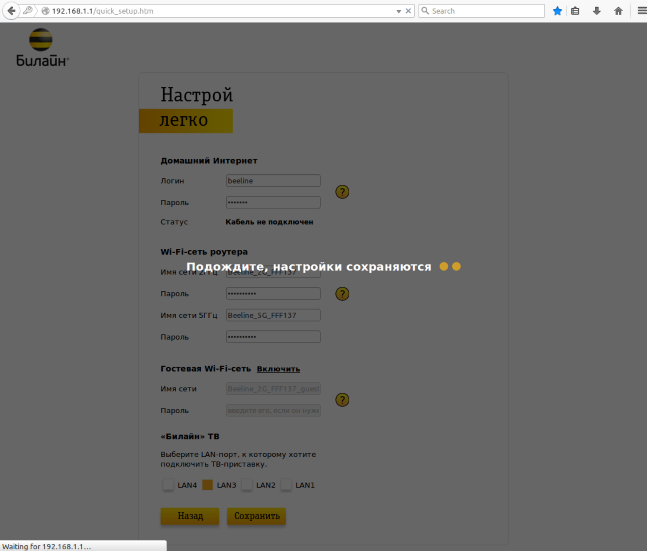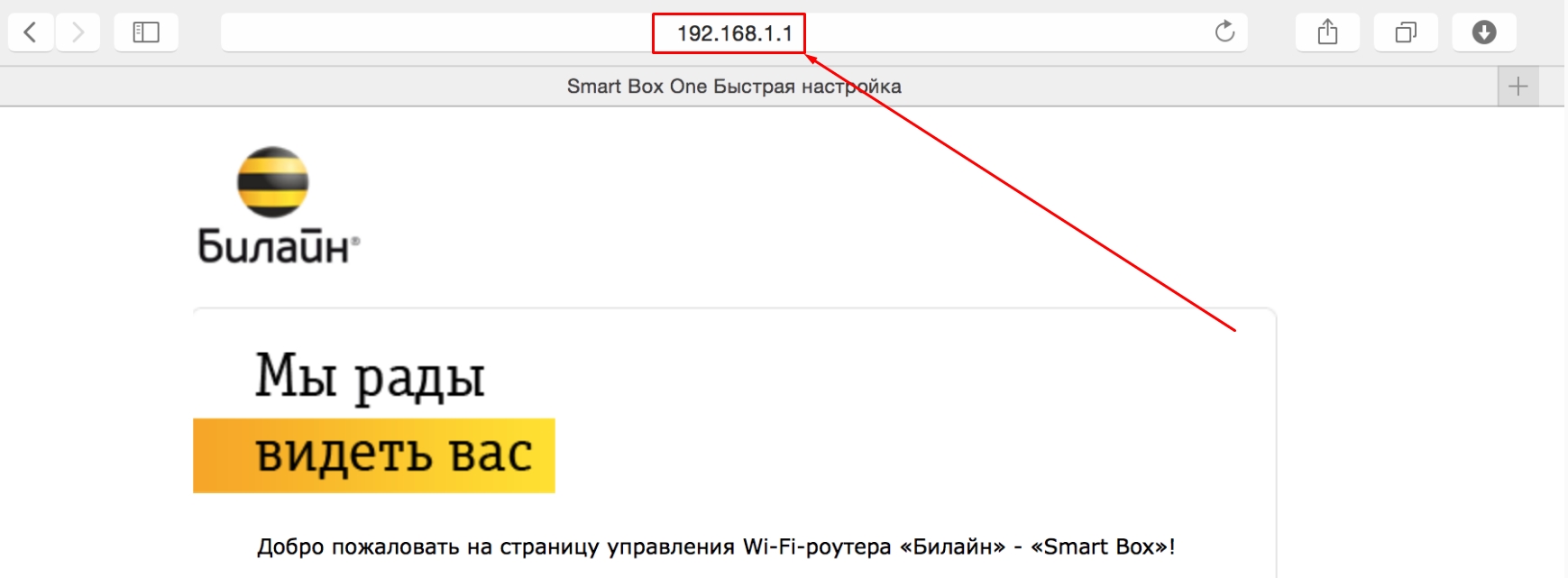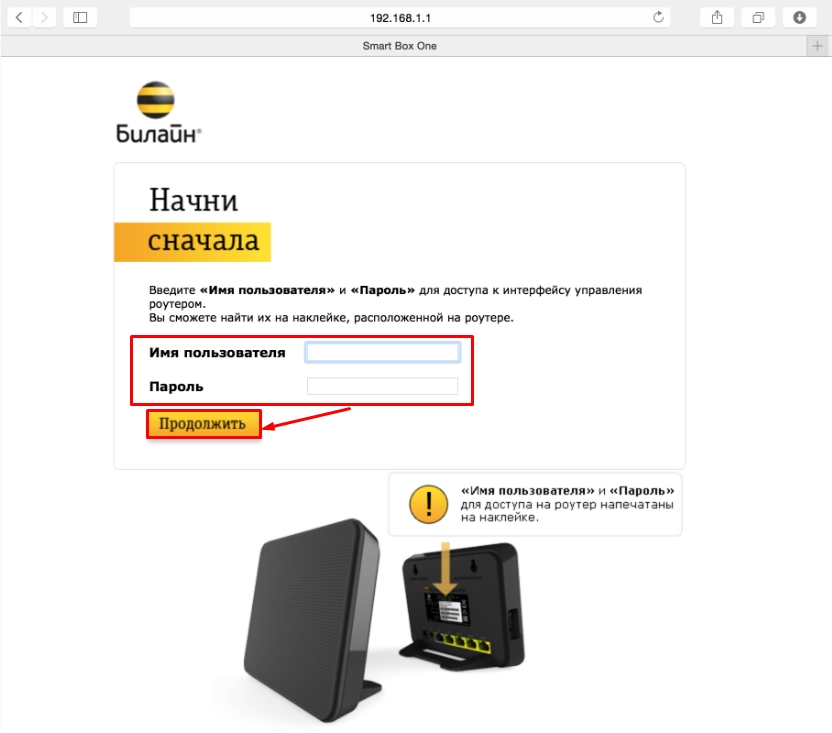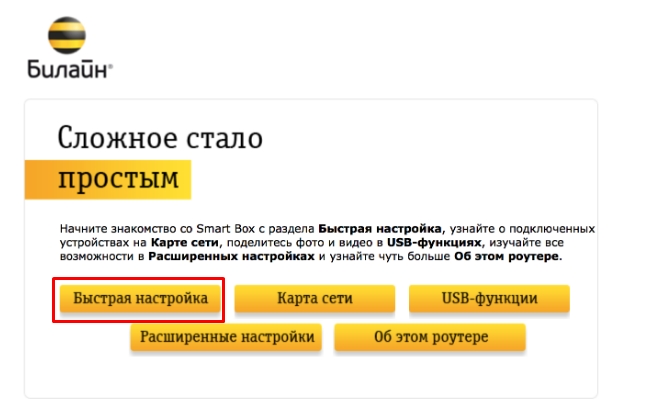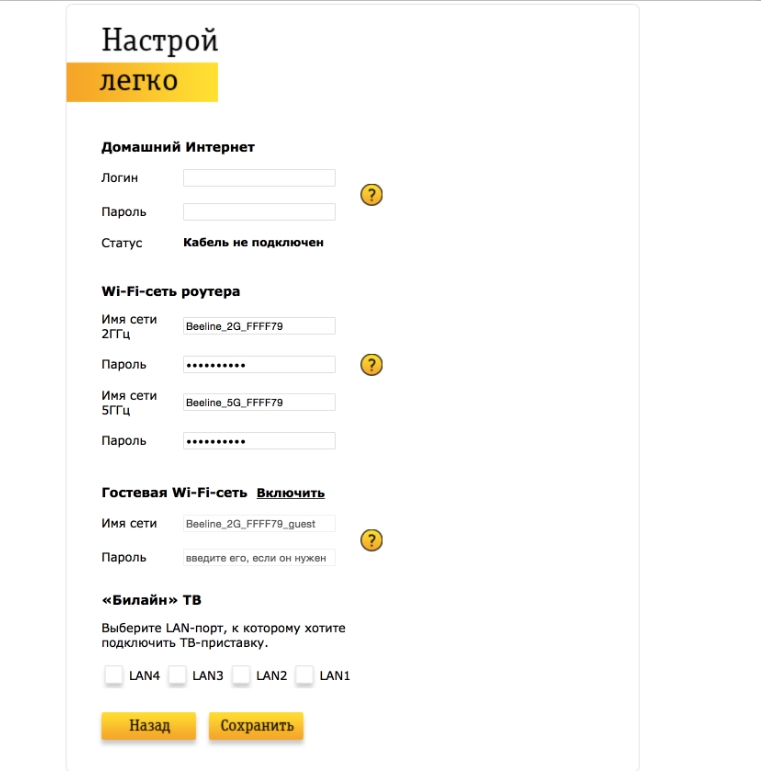|
|
|
Имя беспроводной сети (SSID) по умолчанию |
Диапазон 2.4 ГГц; Beeline_2G_XXXXXX (где X — последовательность символов) Диапазон 5 ГГц; Beeline_5G_XXXXXX (где X — последовательность символов) |
|
Пароль к сети |
Указан на дне роутера |
|
Адрес роутера |
192.168.1.1 |
|
Доступ на web-интерфейс |
логин admin |
|
Актуальная версия прошивки |
2.0.22 |
Устройство сняли с производства. Приобретать и устанавливать не рекомендуем.
После настройки роутера проверьте работу Интернета, открыв любую Web-страницу
Подключение и эксплуатация роутера
Подключите кабель, который вам провели в квартиру наши монтажники в порт WAN, а компьютер подключите в любой из LAN портов. Вы также можете соединить ваш ПК с роутером по беспроводной сети, но на первичном этапе настройки лучше использовать кабель.
Шаг 1
Подключите сетевой кабель вашего компьютера в любой из 4-х LAN портов роутера. Кабель, который протянули к вам в квартиру наши монтажники, должен быть подключен к порту «WAN».
Шаг 2
Откройте браузер и введите в адресную строку 192.168.1.1. Вы попадете на страницу приветствия. Нажмите кнопку Продолжить.
Шаг 3
Роутер предложит вам ввести имя пользователя и пароль. Введите в первое поле admin, во второе также admin. Нажмите кнопку Продолжить.
Шаг 4
Вы попадете в главное меню роутера. Выберите пункт Быстрая настройка.
Шаг 5
Вы попадете на страницу быстрой настройки роутера. Она состоит из четырех разделов, рассмотрим назначение каждого из них:
1) «Домашний интернет» — в данном разделе производится настройка соединения с сетью «Билайн». Все конфигурационные данные, необходимые для подключения, уже содержатся в памяти роутера, вам только нужно ввести ваш логин и пароль в соответствующие поля.
2) «Wi-Fi-сеть роутера» — здесь вы можете настроить беспроводную сеть вашего роутера.
- Для настройки сети в диапазоне частот 2,4 ГГц введите в поле Имя сети 2ГГц название вашей сети, например my_wifi2G, а в поле Пароль введите пароль для доступа к ней. Обратите внимание, пароль должен содержать не менее 8 символов.
- Для настройки сети в диапазоне частот 5 ГГц введите в поле Имя сети 5ГГц название вашей сети, например my_wifi5G, а в поле Пароль введите пароль для доступа к ней. Обратите внимание, пароль должен содержать не менее 8 символов.
3) «Гостевая Wi-Fi-сеть» — здесь вы можете настроить гостевую беспроводную сеть вашего роутера.
4) «Билайн» ТВ — если вы подключили услугу «Билайн» ТВ, вам нужно выбрать порт роутера, к которому вы подключите ТВ-приставку. Если вы просматриваете эфирные каналы на вашем компьютере или с помощью приставки Xbox 360, тогда настраивать ничего не нужно.
Чтобы введенные вами параметры сохранились, нажмите кнопку Сохранить.
Шаг 6
После нажатия кнопки Сохранить роутеру потребуется приблизительно 1 минута чтобы установить соединение.
Как только роутер установит соединение, напротив строки Статус вы увидите «Интернет подключен». Поздравляем, вы полностью настроили роутер для работы в сети «Билайн».
| Режимы работы | DHCP-клиент, Static IP, L2TP |
| Wi-Fi | 802.11b/g/n 300Mbps, 2.4GHz и 5GHz Dual Band, Гостевая Wi-Fi сеть |
| WAN/LAN | Fast Ethernet порты LAN и WAN – максимальная пропускная способность 100 Мбит/сек |
| Наличие USB-порта | да, 1 USB 2.0 |
| Поддержка IPTV | Да, Выделенный LAN-порт и IGMP proxy |
| Статус | Рекомендуемый, актуальный |
Будьте внимательны, выполняя инструкции в этом разделе. В случае ошибки в действиях потребуется визит в сервис-центр для восстановления устройства.
Шаг 1
Скачайте прошивку. Актуальная версия прошивки — 2.0.22 (14,5 МБ)
Шаг 2
В вашем браузере откройте страницу по адресу 192.168.1.1
Шаг 3
В открывшемся окне введите имя пользователя admin и пароль admin.
Шаг 4
Нажмите кнопку «Продолжить».
Шаг 5
Нажмите на кнопку «Расширенные настройки».
Шаг 6
В верхнем меню выберите пункт «Другие».
Шаг 7
Откроется страница с основными настройками роутера. В левом меню, выберите пункт «Обновление ПО».
Нажмите кнопку «Выберите файл» и укажите расположение файла с прошивкой, который вы скачали ранее.
Шаг 8
После этого нажмите кнопку «Выполнить обновление»
Шаг 9
Подождите, пока роутер выполняет обновление прошивки, этот процесс приблизительно занимает 5 минут, после чего роутер необходимо перезагрузить и он будет готов к работе.
Используйте аппаратный сброс настроек, если требуется настроить устройство заново (удалить все пользовательские настройки), нет доступа к веб-странице интерфейса настроек роутера, после настройки роутера интернет-соединение не установилось или пароль доступа к нему был утерян.
Внимание! При выполнении аппаратного сброса настроек все пользовательские установки будут сброшены на заводские параметры!
На корпусе устройства имеется углубленная кнопка СБРОС (RESET, RESTORE), позволяющая сбросить настройки на заводские установки. Кнопку СБРОС (RESET, RESTORE) вы сможете найти на той же стороне корпуса роутера, где располагаются остальные разъемы и кнопки. В редких случаях кнопка может располагаться на дне роутера.
Для того, чтобы сбросить настройки роутера на заводские установки выполните следующие действия:
Включите питание роутера и дождитесь полной загрузки устройства. Нажмите кнопку СБРОС (RESET, RESTORE), используя заостренный тонкий предмет (например, скрепку) и удерживайте 30 секунд, затем отпустите кнопку.
После этого роутер перезагрузится с установками по умолчанию (заводскими настройками) и потребуется повторная его настройка.
Wi-FI роутер Smart Box One – это фирменный беспроводной маршрутизатор от компании Билайн. Устройство обеспечивает доступ в интернет на скорости до 300 Мбит/с по технологии оптического подключения.
Содержание
- 1 Внешний вид и комплектация
- 2 Подключение Smart Box One
- 3 Настройки
- 3.1 L2TP
- 3.2 IPOE
- 4 Как обновить прошивку
- 5 Сброс всех настроек
- 6 Использование роутера
Внешний вид и комплектация
Роутер Билайна Smart Box One выпускается в двух цветовых решениях: в черном и белом. Устройство поставляется в небольшой коробке. Помимо него в упаковке также находятся:
- сетевой адаптер на 12 В;
- один небольшой LAN кабель для подключения к ПК;
- подставка;
- руководство по эксплуатации и настройке оборудования;
- талон на гарантийное обслуживание.
Габаритные размеры роутера 110-27-160 мм. Его вес составляет 286 г. Весь функционал оборудования располагается на задней крышке. Там присутствуют:
- кнопка включения устройства;
- гнездо под сетевой адаптер питания;
- порт для подключения USB устройств (например, модема, работающего в сетях 3G или 4G);
- кнопка сброса параметров до заводского состояния;
- WAN порт для подключения интернета;
- 4 LAN порта для проводного подключения устройств к роутеру.
На верхней панели роутера располагаются три световых индикатора, показывающие питание и текущий статус подключения к сети.
Технические характеристики оборудования:
- возможные режимы подключения: DHCP, Статический IP адрес, L2TP и IPOE;
- стандарт связи 802.11b/g/n с рабочей частотой 2.4 или 5 гигагерц на максимальной скорости беспроводной связи до 300 Мбит;
- пропускная способность проводного соединения через LAN и WAN порты – до 100 Мбит;
- поддержка IP телевидения;
- поддерживаемые стандарты защиты беспроводной сети WEP, WPA, WPA2.
Устройство имеет функциональную возможность работы с новейшим протоколом беспроводного подключения 802.11ас.
Подключение Smart Box One
Чтобы подключить оборудование, необходимо следовать алгоритму:
- Вынуть все необходимое из коробки и осмотреть роутер и провода на предмет дефектов. Нельзя использовать кабель с переломленной изоляцией, это может привести к короткому замыканию.
- Вставить адаптер питания в гнездо и сеть.
- Соединить кабель LAN с гнездом сетевой карты устройства (при проводном подключении) или авторизоваться в сети используя SSID и пароль, указанный на нижней крышке устройства.
После этого можно приступать к настройке.
Настройки
Изменение параметров роутера Smart Box One от Билайн может быть выполнена в двух режимах:
- быстрый автоматический;
- полностью функциональный (только для продвинутых пользователей).
Чтобы быстро подключить интернет через роутер, нужно следовать инструкции:
- Запустить любой интернет-обозреватель и перейти на локальный адрес оборудования. Для этого в адресной строке нужно ввести его IP – 192.168.1.1.
- На приветственной странице нажать кнопку «Продолжить» для перехода к настройкам.
- Ввести учетные данные администратора для входа в техническое меню. Найти логин и пароль можно на наклейке на нижней части корпуса устройства.
- Выбрать пункт «Быстрая настройка».
В появившемся окне появится четыре пункта.
- «Интернет». На этой странице находятся графы логина и пароля. В каждую из них следует ввести любой символ, этот пункт не влияет на подключение, но он должен быть заполнен.
- «Сеть». В этом пункте пользователю предложат выбрать имя сети, указать пароль к ней, а также выбрать используемую частоту канала связи: 2,4 или 5 гигагерц.
- «Гостевая сеть». Настройка отдельного гостевого канала. Настраивать нужно так же, как и в предыдущем случае. Если функция не требуется, то пункт можно пропустить.
- «ТВ». Настройка телевидения (при подключенной опции «Билайн-ТВ»). Потребуется указать порт маршрутизатора, к которому будет подключаться приставка. Если ТВ будет просматриваться с ПК или игровой приставки, то указывать порт не нужно.
В завершении конфигурирования нужно подтвердить внесенные изменения и применить их. После этого оборудование будет автоматически перезагружено для активации изменений. Это займет примерно одну минуту.
L2TP
Продвинутые пользователи могут настроить роутер самостоятельно. «Смарт Бокс» поддерживает два протокола передачи информации:
- L2TP;
- IPOE.
L2TP появился достаточно давно, после объединения системы PPTP от компании Майкрософт и L2F от Циско. Преимущества протокола:
- уменьшение рабочей нагрузки на процессор за счет упрощения обработки сигнала;
- ускорение работы с брандмауэрами благодаря объединению потока данных и канала;
- улучшенная стабильность сетевого соединения.
Для настройки протокола потребуется:
- Зайти в настройки с помощью учетных данных, указанных на наклейке корпуса.
- Перейти в пункт расширенные настройки.
- Выбрать подпункт WAN. В нем указать:
- тип протокола – L2TP;
- получение IP – в автоматическом режиме;
- получение адреса DNS – в автоматическом режиме;
- имя записи абонента и пароль от провайдера – находится в договоре;
- сервер «tp.internete.beeline.ru»;
После ввода данных нужно перезагрузить оборудование, установить имя сети, выбрать тип шифрования и задать пароль.
IPOE
Протокол IPOE – это современный способ подключения, при котором пользователю ПК не требуется вводить какие-либо пароли и выполнять настройку. Его достоинства:
- возможность выхода в сеть с любого устройства, способного соединятся по DHCP;
- широта канала, предоставляемая согласно договору обслуживания, может делиться между несколькими устройствами;
- уменьшение нагрузки на сетевое оборудование – роутеру и сетевой карте не нужно тратить производительность на обработку большого количества протоколов, что увеличивает их пропускную способность.
Чтобы перейти на работу с IPOE от Билайн требуется:
- Подключить устройство к роутеру или кабелю.
- Установить все настройки сети по умолчанию (везде должна быть выбрана графа «получить автоматически»).
- Запустить браузер.
- Перейти на любой сайт, сразу будет выполнена переадресация в страницу авторизации на сайте провайдера.
- Ввести логин и пароль, указанный в договоре обслуживания.
На 2019 год технология IPOE от Beeline доступна не везде. Чтобы узнать, присутствует ли населенный пункт в зоне поддержки протокола, нужно обратиться в справочную службу компании.
Как обновить прошивку
Для обновления программной составляющей Smart Box One потребуется:
- Загрузить ПО с официального сайта Beeline. Актуальная версия прошивки 2.0.22.
- Зайти в параметры устройства. Нужно перейти по адресу 192.168.1.1 и вести пароль администратора.
- Выбрать расширенные настройки.
- В подпункте «Другие» перейти в раздел «Обновление программного обеспечения».
- Указать месторасположение скачанного файла.
- Подтвердить обновление ПО.
После этого роутер будет перезагружен, и начнется установка прошивки. Этот процесс занимает примерно 5 минут. По окончании установки устройство еще раз перезагрузится, и доступ к сети будет восстановлен.
Использование неофициального программного обеспечения лишает пользователя права на гарантийное обслуживание и может привести к поломке оборудования.
Сброс всех настроек
Если пользователь забыл пароль от сети или настроил что-то неправильно, он всегда может сбросить устройство до заводского состояния. Это можно сделать двумя способами:
- нажать и удерживать кнопку «Reset» на задней крышке роутера;
- выполнить сброс параметров в меню настроек.
После активации функции оборудование перезагрузится, и его можно будет заново настроить.
Использование роутера
Пользоваться роутером Smart Box просто. На устройствах, поддерживающих беспроводной интернет по Wi-Fi, потребуется авторизоваться в сети. Для этого нужно ввести заданный в параметрах пароль.
При проводном подключении достаточно соединить ПК и устройство LAN-кабелем. Дополнительно вводить пароли и настраивать оборудование не нужно. Компьютер сам определит сеть и установит настройки.
Beeline Smart Box – это роутер, способный работать со всеми популярными протоколами на разных частотах. Оборудование обеспечивает качественное соединение на высоких скоростях. Подробнее об эксплуатации и настройке устройства можно узнать из видео.
Оценка статьи:
Загрузка…
Всех приветствую! В статье мы коротенько разберем инструкцию по настройки роутера «Билайн» Smart Box One. Для начала его нужно правильно установить и включить. Посмотрите и познакомьтесь с задними портами и кнопками.
Роутер нужно будет подключить в первую очередь к кабелю от провайдера, который идёт снаружи. Его втыкаем в жёлтый порт, который обозначен как «WAN» на картинке выше. Теперь включаем блок питания в самый правый вход и нажимаем на круглую кнопку. Теперь роутер должен включиться и загореться.
ПОМОЩЬ! Если в процессе настройки у вас возникнут какие-то сложности или вопросы – смело пишем их в комментариях под статьёй.
Содержание
- Подключение
- Вход и настройка
- Задать вопрос автору статьи
Подключение
Для первичной настройки Beeline SmartBox, нужно зайти внутрь аппарата. Но для начала к нему нужно подключиться и это можно сделать двумя способами. Я лично буду использовать способ подключения по кабелю. Просто возьмите сетевой кабель и вставьте в один из LAN портов. Второй конец подключаем к ноутбуку или компьютеру.
Если у вас нет ни компа, ни ноута, то подключиться можно и по Wi-Fi с телефона или планшета. Нужно просто найти беспроводную сеть с названием «Beeline***» или «Smart_box_One_***» и ввести пароль. Ключ от WiFi находится на этикетке под корпусом. Пароль будет в строке «WPS-код» и будет иметь 8 цифр.
Вход и настройка
- Откройте любой браузер, на подключенном устройстве и введите в адресную строку: 192.168.1.1.
- Далее вводим логин и пароль от администраторской панели маршрутизатора. Нам сразу дают подсказку, что эти данные по умолчанию находятся на этикетке. Но чтобы вы туда не заглядывали лишний раз, просто введите в поле «Имя пользователя» – admin, «Пароль» – admin.
- Как только вы попадете внутрь нажмите по кнопке «Быстрая настройка».
- В разделе «Домашняя сеть» нужно ввести логин и пароль от вашего личного кабинета «Билайн» – эти данные смотрим в договоре. Также их можно узнать в отделении компании «Beeline».
- «Wi-Fi-сеть роутера» – здесь нужно ввести имя сети и пароль. Как вы видите данный аппарат поддерживает две сети 5 ГГц и 2.4 ГГц. Можно ввести одни и те же значения или разные – как вам будет удобно.
- «Гостевая WiFi-сеть». Очень редко кто пользуется этим, но для предприятий – иногда бывает удобно. Также вводим имя и ключ.
- Если помимо интернета компания предоставляет вам ещё и телевидение, то вам нужно для начала выбрать порт, по которому будет течь ТВ. Я подключился к LAN порту, а ТВ у меня будет на 4 LAN входе. Главное не выберите тот порт, к которому вы сейчас подключены. Нажмите «Сохранить».
Более детальные настройки можно произвести в соответствующем меню роутера. Также я советую установить в нем новый логин и пароль. Также зайдите в раздел вай-фай и выключите WPS. Если вам нужно WPS подключение, то просто выключите пароль, а подключение будете производить по нажатию на кнопку. Если у вас ещё остались вопросы или вы не смогли настроить «Билайн Смарт Бокс» – пишем о них в комментариях.
Содержание
- Основные параметры роутера Smart Box:
- Подключение роутера Smart Box
- Настройка соединения
- Прошивка Smart Box
- Процесс настройки
- L2TP
- IPOE
- Быстрая настройка
- Расширенные настройки
- Другие настройки
- Сброс всех настроек
- Прошивка для smart box
- Использование роутера
- Срок службы устройства
- Плюсы и минусы Smart Box от Билайна
- Советы и рекомендации по безопасному использованию
- Распространенные ошибки и их устранение
- Стоимость Smart Box One
- Базовая настройка «Смарт-бокса»
- Настройка маршрутизатора Beeline Smart Box под всех операторов
- Вход в интерфейс конфигуратора
- Сброс настроек и прошивка
- Заключение
- Адрес роутера — 192.168.1.1
- Последняя прошивка — 2.0.11
- Имя пользователя для доступа к устройству — admin
- Пароль для доступа к устройству — admin
- Имя сети (SSID) — Smart_box-XXXXXX (где X — символы уникальные для каждого устройства)
- Ключ беспроводной сети (Wi-Fi) по умолчанию — без ключа
Подключение роутера Smart Box
1. Вставьте кабель, проведеный в квартиру нашими монтажниками в WAN порт, а сетевую карту компьютера соедините патч-кордом (кабелем) из комплекта роутера в любой из портов LAN. Так же можно соединить ваш компьютер с роутером по сети Wi-Fi, но на первом этапе все-таки лучше использовать подключение по кабелю.
Настройка соединения
2. Итак, вы подключили роутер к компьютеру и к кабелю из подъезда. Далее откройте ваш браузер и введите в адресную строку 192.168.1.1. Вы должны будете попасть на страницу приветствия. Нажмимайте на кнопку Продолжить.
3. Программа настройки предложит ввести имя пользователя и пароль. Введите в первое поле admin, и во второе admin. Нажмите Продолжить.
4. Теперь вы попадете в главное меню Smart Box. Нажмите на кнопку Быстрая настройка.
5. Далее вы попадете на страницу быстрой настройки. В ней доступны четыре пункта.
«Домашний Интернет» — в этом разделе происходит настройка соединения с интернето, все данные, которые необходимы для подключения содержатся в памяти устройства, вам только необходимо ввести ваш логин и пароль из договора в соответствующие графы.
«Wi-Fi-сеть роутера» — в этом разделе вы имеете возможность настроить беспроводную домашнюю Wi-Fi сеть. В поле Имя сети необходимо придумать и ввести имя вашей сети, например free_wifi, а в графу пароль введите ключ сети для того чтобы защитить ваше подключение от не санкционированного доступа. Обратите внимание, ключ сети должен быть от 8 символов включая на выбор цифры и буквы латинского алфавита.
«Гостевая Wi-Fi-сеть» — существует возможность настроить гостевую Wi-Fi сеть.
«Билайн» ТВ — если вы так же являетесь абонентом телевидения Билайн ТВ, вам необходимо выбрать порт (LAN1, LAN2, LAN3, LAN4), к которому вы подключите приставку. В том случае, если вы просматриваете каналы на ПК или с помощью Xbox 360, настраивать проброс портов не нужно.
Для сохранения параметров настройки нажмите кнопку Сохранить.
6. Для сохранения настроек и подключения к интернет роутеру потребуется около 1 минуты.
Как только соединение будет установлено, напротив строки Статус появится сообщение «Интернет подключен». Примите поздравления! Роутер Smart Box полностью настроен для работы в сети Билайн.
Прошивка Smart Box
Для начала скачиваем прошивку — smart_box_2.0.11.img
1. Открыв браузер заходим на страницу 192.168.1.1? вводим логин admin, пароль admin и нажимаем кнопку Продолжить.
2. Нажимаем на кнопку Расширенные настройки
3. Далее в верхнем меню выбирайте пункт Другие
4. Появится страница с расширенными настройками роутера. В меню слева, нажмите Обновление ПО. Нажимайте на кнопку Выберите файл и с помощью обзора выберите расположение скаченного файла. Далее можете нажать кнопку Выполнить обновление.
5. Подождите пока устройство выполнит обновление прошивки, это занимает около 5 минут, после этого роутер нужно перезагрузить (вытащить и вставить обратно кабель питания роутера). Ваш Smart Box готов к работе.
Процесс настройки

Когда пользователь впервые выполняет настройки в конфигураторе, ему сначала открывается окно приветствия. Дальше нужно нажать на кнопку «Продолжить». В новом окне прописывается логин и пароль. Стоит отметить, что компания Билайн по умолчанию использует для всех одинаковые данные admin/admin. Поменять их можно будет во время дальнейшей настройки.
L2TP
Продвинутые пользователи могут настроить роутер самостоятельно. «Смарт Бокс» поддерживает два протокола передачи информации:
- L2TP;
- IPOE.
L2TP появился достаточно давно, после объединения системы PPTP от компании Майкрософт и L2F от Циско. Преимущества протокола:
- уменьшение рабочей нагрузки на процессор за счет упрощения обработки сигнала;
- ускорение работы с брандмауэрами благодаря объединению потока данных и канала;
- улучшенная стабильность сетевого соединения.
Для настройки протокола потребуется:
- Зайти в настройки с помощью учетных данных, указанных на наклейке корпуса.
- Перейти в пункт расширенные настройки.
- Выбрать подпункт WAN. В нем указать:
- тип протокола – L2TP;
- получение IP – в автоматическом режиме;
- получение адреса DNS – в автоматическом режиме;
- имя записи абонента и пароль от провайдера – находится в договоре;
- сервер «tp.internete.beeline.ru»;
После ввода данных нужно перезагрузить оборудование, установить имя сети, выбрать тип шифрования и задать пароль.
IPOE
Протокол IPOE – это современный способ подключения, при котором пользователю ПК не требуется вводить какие-либо пароли и выполнять настройку. Его достоинства:
- возможность выхода в сеть с любого устройства, способного соединятся по DHCP;
- широта канала, предоставляемая согласно договору обслуживания, может делиться между несколькими устройствами;
- уменьшение нагрузки на сетевое оборудование – роутеру и сетевой карте не нужно тратить производительность на обработку большого количества протоколов, что увеличивает их пропускную способность.
Чтобы перейти на работу с IPOE от Билайн требуется:
- Подключить устройство к роутеру или кабелю.
- Установить все настройки сети по умолчанию (везде должна быть выбрана графа «получить автоматически»).
- Запустить браузер.
- Перейти на любой сайт, сразу будет выполнена переадресация в страницу авторизации на сайте провайдера.
- Ввести логин и пароль, указанный в договоре обслуживания.
На 2019 год технология IPOE от Beeline доступна не везде. Чтобы узнать, присутствует ли населенный пункт в зоне поддержки протокола, нужно обратиться в справочную службу компании.
Быстрая настройка
После того, как будут введены логин и пароль, в меню выбирается пункт «Быстрая настройка». Этот процесс достаточно простой и разобраться в нем может каждый пользователь. Дополнительно будут предоставлены подсказки, которые стоит учитывать во время заполнения полей.
Для быстрого подключения интернета потребуется ввести следующие данные:
- Логин. В этом поле прописывается номер договора, заключенного пользователем с провайдером.
- Пароль. Определенная комбинация, созданная провайдером для получения доступа к интернету.
- Имя сети. Пользователь имеет возможность самостоятельно придумать имя.
- Пароль. Пользователь придумывает надежный пароль, который позволит иметь доступ к интернету только ему.
Все данные нужно обязательно сохранить и подождать некоторое время, чтобы устройство начало использовать их во время своей работы. Процесс настройки завершен и можно начинать использовать все возможности Smart box one.
Расширенные настройки

- В адресную строку в браузере вводится комбинация «192.168.1.1».
- В том меню, которое откроется, нужно выбрать «Расширенные настройки».
- Затем выбирается пункт «Wi-Fi», который будет находиться в верхней части того окна, которое откроется пользователю.
- В представленном дальше списке открывается пункт «Основные параметры».
- Рядом со строкой «Включить беспроводную сеть (Wi-Fi)» должен присутствовать флажок.
Стоит отметить, что пользователь имеет возможность самостоятельно указать необходимые ему параметры, которые будут использоваться во время дальнейшей эксплуатации интернет-соединения. Все выполненные настройки в обязательном порядке сохраняются. Обязательно нужно некоторое время подождать, чтобы Smart box one начал использовать для работы указанные пользователем настройки.
Другие настройки
Если вы не хотите использовать огромное количество проводов, то отличным вариантом станет использование беспроводного соединения. В таком случае потребуется приобрести Wi–Fi-адаптер или же он должен быть встроенным в компьютер. Дальше потребуется выполнить следующие действия для выполнения настройки интернета.
- На компьютере включается функция Wi-Fi.
- Дальше потребуется открыть меню «Панель управления» и нажать на пункт «Сетевые подключения».
- После этого нужно перейти в специальный раздел «Беспроводное сетевое соединение» и выбрать нужную сеть, к которой будет осуществлено подключение.
Стоит отметить, что современные модели маршрутизаторов могут работать в двух разных режимах. Они могут использовать для работы частоту 2,4 ГГц или же 5 ГГц. Первая частота считается более распространенной, ведь на ней работает большая часть устройств. Второй вариант используется очень редко, поэтому чистота сигнала, а также его скорость будут более качественными.
Сброс всех настроек
Иногда возникает необходимость произвести сброс всех настроек. Для этого достаточно выполнить несколько простых действий. Сначала пользователю потребуется перейти в раздел «Настройки» – «Восстановление и сброс».
Стоит отметить, что некоторые модели устройств предлагают возможность произвести «Резервирование данных», чтобы сохранить данные и некоторые нужные настройки.
После этого стоит нажать на пункт «Сброс настроек». Дополнительно будет предложено форматирование карты памяти. Пользователь должен самостоятельно сделать выбор и после этого нажать на пункт «Сброс данных». После того, как все настройки будут сброшены, приставка полностью выключится и вскоре запустится. Это указывает на то, что сброс настроек был выполнен успешно.
Прошивка для smart box

- В адресную строку прописывается специальная комбинация – «192.168.1.1».
- Дальше в том меню, которое откроется, нужно перейти в меню «Расширенные настройки».
- После этого стоит перейти в раздел «Другие», а затем в «Обновление».
- Затем нужно указать путь, где будет находиться файл с новой прошивкой и можно нажимать на кнопку «Выполнить обновление».
Пользователю достаточно подождать, пока процесс скачивания обновлений завершится и оборудование перезагрузится в автоматическом режиме.
Использование роутера
Использовать роутер можно для получения действительно качественного интернет-соединения, предоставляемого компанией Билайн. Стоит отметить, что устройство обладает достаточно серьезным недостатком. Smart box one не может использоваться для работы с другими компаниями. Для того, чтобы решить данную проблему, потребуется установка новой прошивки, которая предоставляется другими провайдерами. При этом нужно помнить о том, что подобные действия могут стать причиной поломки устройства или же возникновения серьезных проблем с ним, которые будут отрицательно влиять на качество работы и интернет-соединения.
Чтобы в этом случае не рисковать достаточно дорогой техникой, лучше воспользоваться услугами профессионалов, которые смогут качественно и правильно выполнить все необходимые настройки. За счет этого Smart box one сможет в дальнейшем полноценно функционировать, а во время работы не будет возникать совершенно никаких проблем.
Срок службы устройства
Согласно заявлению производителей, прибор исправно служит в течение 5 лет.
Плюсы и минусы Smart Box от Билайна
К преимуществам рассматриваемой модели относятся:
- наличие нескольких режимов работы;
- высокая скорость интернет-подключения;
- увеличенный радиус действия;
- хорошее качество сборки.
Главный недостаток — совместимость только с сетями Билайн. Перенастроить прибор могут специалисты.
Советы и рекомендации по безопасному использованию
Применять роутер несложно. При необходимости подключения к сети интернет беспроводным способом проходят авторизацию, вводя в соответствующую строку пароль. При выборе стандартного метода соединяют роутер с компьютером LAN-кабелем. Дополнительная настройка в таком случае не требуется. Устройства не рекомендуется эксплуатировать в условиях повышенной влажности, устанавливать вблизи отопительных и бытовых приборов, подвергать воздействию прямых солнечных лучей.
Распространенные ошибки и их устранение
При возникновении проблем с подключением проверяют следующие причины:
- Повреждение корпуса. Устройство перестает функционировать после механических воздействий, попадания жидкости. В таких случаях обращаются в сервисный центр.
- Нарушение целостности кабеля. Осматривают изоляцию проводов, убеждаются в правильности подключения штекеров. Осмотру подлежит и блок питания.
- Наличие помех. Обращают внимание на индикаторы, если они горят красным, переходят в раздел настроек, проверяют правильность работы патч-кордов.
- Некорректность применяемых настроек. Выполняют сброс к заводским параметрам. После этого настраивают маршрутизатор повторно.
- Отсутствие драйверов. Нужные программные компоненты скачивают из официальных источников. Билайн вместе с оборудованием поставляет диск с драйверами, однако они могут устаревать.
- Повреждение прошивки. В таком случае скачивают программное обеспечение с сайта Beeline, устанавливают его.
Стоимость Smart Box One
Стандартная цена устройства составляет 2500 руб.
Базовая настройка «Смарт-бокса»
Как настроить Wifi роутер для домашнего интернета Beeline: инструкция
Для осуществления настройки устройства необходимо подключить кабели в том порядке, который описан в первом разделе. Далее необходимо действовать с соблюдением следующего порядка:
- открыть любой из браузеров, который используется в компьютере;
- в адресную строку ввести «192.168.1.1» и нажать опцию «Продолжить»;
- ввести в двух строчках слова admin;
- выбрать опцию «Быстрая настройка»;
- в разделе «Домашний интернет» в одной из строк ввести любое слово;
- в подпункте «Wi-Fi-сеть роутера» придумать и ввести пароль и логин к сети;
- сохранить введенную информацию и подождать 1–2 минуты для обработки введенной информации системой.
Теперь клиент может пользоваться всеми благами интернета от компании для своих целей.
Настройка маршрутизатора Beeline Smart Box под всех операторов
Рекомендуемые роутеры для домашнего интернета Beeline
Перенастроить роутеры от компании «Билайн» под работу с разными операторами проводного интернета – это реально, поэтому ответ на вопрос «Можно ли подсоединить билайновский роутер другому провайдеру?» положительный. Технические особенности устройства позволяют осуществить данную операцию очень быстро и без особенных «хакерских» навыков, хотя разный оператор – это обязательно технические отличия.
Как настроить роутер «Билайн Smart box» под другого провайдера? Перенастройка проводится следующим образом:
- в строке браузера вводится «192.168.1.1»;
- указывается логин SuperUser и пароль BeelineSmartBox;
- в случае несоответствия данных вводится серийный номер, прописанный на наклейке на дне устройства;
- выбрать «Расширенные настройки»;
- зайти в меню «Другие»;
- в разделе «Подключение WAN2» необходимо поставить точку возле РРРоF.
Маршрутизатор теперь готов к работе со всеми провайдерами, так как снято влияние прошивки.
Вход в интерфейс конфигуратора
Вход в интерфейс конфигуратора осуществляется быстро через браузер в компьютере или ноутбуке. Для этого потребуется открыть любой из браузеров, которые использует пользователь. Далее юзер вводит «192.168.1.1» в адресную строку. В открывшемся окне прописывается логин и пароль, указанный на наклейке, которая расположена на дне роутера.
После этого юзер может выполнять необходимые задачи в самом интерфейсе.
Сброс настроек и прошивка
Для осуществления процедуры сброса настроек роутера, которые сделал пользователь, до заводских, не понадобится компьютер. Для достижения поставленной задачи потребуется включить устройство и дождаться, пока оно полностью загрузится. Далее пользователь находит на корпусе роутера (обычно со стороны, где подключаются провода) кнопку RESET или RESTORE.
Важно! Чтобы настройки сбросились, собственник роутера нажимает на данную кнопку и держит ее на протяжении 30–40 секунд.
Если есть желание заново настраивать программу, установленную на устройстве, можно осуществить перепрошивку следующим образом:
- открыть интернет;
- скачать самую современную программу для данной модели роутера;
- далее в адресной строке ввести комбинацию «192.168.1.1»;
- после этого ввести admin в качестве логина и пароля;
- кликнуть на опцию «Продолжить»;
- выбрать вариант «Расширенные настройки»;
- зайти в подпункт «Другие»;
- выбрать «Обновление ПО» (опция находится в левой части данного меню);
- выбрать скачанный файл с программой;
- нажать клавишу «Выполнить обновление» и установить его;
- перезагрузить устройство.
Роутер «Билайн Smart box one» – настройка под другого провайдера, общее подключение, перепрошивка, сброс настроек – все эти операции проводятся быстро и без технических сбоев, если знать алгоритм их осуществления. В данной статье предоставлены четкие рекомендации по работе с устройством, выполнение которых позволит настроить аппарат под работу с другими операторами, не исключая и «Ростелеком».
Обратите внимание! «Смарт-бокс» от «Билайн» может быть подключен к персональным компьютерам, мобильным устройствам и телевизорам (встроенный «смарт» необязателен, возможно применение специальной приставки для подключения интернет-телевидения).
Возможность работать на скорости в режиме turbo делает этот роутер одним из лучших устройств своей категории, которые реализуются на территории России.
Заключение
Мы постарались рассказать обо всех доступных параметрах на роутере Beeline Smart Box. В зависимости от версии ПО некоторые функции могут добавляться, однако общее расположение разделов остается неизменным.
Источники
- https://goodtarif.ru/resurses-beeline/router-smart-box.html
- https://smarttelik.ru/cifrovoe-tv/smart-box-one
- https://beelinehelp24.ru/bilajn-internet/nastroyka-smart-box-one
- https://MySotoS.ru/operatory/beeline/obzor-routera-smart-box-one
- https://Vpautinu.com/smart-tv/bilayn-smart-box-one-nastroyka-pod-drugogo-provaydera
- https://lumpics.ru/setting-up-router-beeline-smart-box/
На чтение 10 мин Просмотров 12к.
Сергей Сакадынский
Работал в сфере IT-консалтинга, занимался созданием и администрированием интернет-ресурсов. 10 лет опыта работы по проектированию и обслуживанию компьютерных сетей.
Своим клиентам оператор Beeline устанавливает брендовые роутеры Smart Box. В этой статье мы разберём их технические характеристики, отличия разных версий и расскажем об особенностях настройки роутера Билайн Smart Box.
Содержание
- Технические характеристики версий
- Индикаторы и кнопки
- Подключение и вход в админку
- Автоматическая настройка
- Ручная настройка
- Настройка на другого провайдера
- USB модем
- Настройка USB
- Wi-Fi
- IPTV
- Прошивка
- Сброс
Технические характеристики версий
Роутеры Smart Box внешне похожи, но разные модели, помимо технических характеристик, различаются количеством и расположением портов.
Выпускаются в белом и чёрном корпусах с логотипом Beeline. Антенны встроенные. Все модели роутеров двухдиапазонные. Основное отличие версий – скорость Wi-Fi и сетевых портов. Самый быстрый в линейке Smart Box Turbo. При работе в двух диапазонах одновременно он может выдавать скорость до 2000 Мбит/сек. Также устройство оборудовано четырьмя гигабитными сетевыми портами. Версии One и Flash с самым медленным Wi-Fi – до 300 Мбит/сек. При этом у Smart Box Flash всего один LAN-разъём.
Все роутеры оснащены USB портом 2.0 или 3.0.
Основные характеристики разных версий Билайн Smart Box приведены в таблице.
| Модель | Smart Box One | Smart Box Flash | Smart Box Turbo | Smart Box Giga | Smart Box Pro |
| Диапазоны, ГГц | 2,4/5 | 2,4/5 | 2,4/5 | 2,4/5 | 2,4/5 |
| Скорость Wi-Fi, Мбит/с | 300 | 300 | 2032 | 1200 | 867 |
| LAN-порты
Скорость, Мбит/с |
4
100 |
1
1000 |
4
1000 |
2
100 |
4
1000 |
| USB порт | 1 х 2.0 | 1 х 3.0 | 1 х 3.0 | 1 х 3.2 | 1 х 2.0 |
Индикаторы и кнопки
Индикаторы состояния на роутерах Smart Box работают так.
- STATUS – если есть доступ к интернету. Красный индикатор сигнализирует об отсутствии связи с провайдером.
- WPS – сигнализирует об активности этого режима.
- WAN – горит синим, когда к порту подключен кабель. При отсутствии подсоединения не горит.
- LAN (по числу портов) – информирует о подключении устройств по кабелю.
- WI-FI – показывает, включено беспроводное вещание или нет.
На передней панели роутера расположена кнопка WPS для быстрого подключения устройств к беспроводной сети. На задней панели размещены кнопка включения питания и утопленная в корпусе кнопка сброса настроек. Там же находится переключатель режимов работы устройства (роутер и репитер).
Подключение и вход в админку
Переключатель режимов работы роутера должен находиться в положении ROUT. Режим REP предназначен для работы устройства в качестве усилителя Wi-Fi сигнала другого роутера.
- Подсоедините адаптер питания к разъёму на задней панели. К порту WAN подключите кабель провайдера. Адаптер питания включите в сеть и нажмите кнопку включения. Должны загореться индикаторы WAN, STATUS и беспроводной сети.
- Для настройки роутера с компьютера соедините один из сетевых портов с разъёмом сетевой карты вашего ПК кабелем. В настройках подключения на компьютере должна быть включена опция «Получать IP-адрес автоматически».
- Для подключения по беспроводной сети используйте параметры входа, указанные на этикетке на роутере.
- Теперь можно зайти в настройки. На компьютере запустите любой интернет-браузер. В адресной строке впишите 192.168.1.1. Вы попадёте в веб-интерфейс роутера.
Автоматическая настройка
Настройка вайфай роутера Билайн Smart Box версий One, Turbo, Giga, Pro выполняется одинаково.
Ручная настройка
Для того, чтобы вручную изменить настройки роутера, войдите в веб-интерфейс и выберите раздел «Расширенные настройки». На верхней панели переходим во вкладку «Другие» и выбираем пункт WAN (подключение к интернету).
По умолчанию здесь доступны только подключения L2TP и DHCP. То есть вы можете только изменить логин и пароль, но создать другой тип подключения не получится. Однако настройка под другого провайдера всё-таки возможна.
Настройка на другого провайдера
Некоторые пользователи думают, что для ручной настройки интернета нужно перепрошить роутер Билайн под всех операторов. На самом деле в этом нет необходимости. Расширенные настройки подключения заблокированы в базовом интерфейсе. Но есть возможность войти в настройки с правами суперпользователя.
Чтобы настроить Wi-Fi роутер Beeline Smart Box под другого провайдера, войдите в веб-интерфейс по обычному адресу 192.168.1.1. Когда устройство попросит ввести учётные данные, в поле «логин» впишите SuperUser, а в качестве пароля используйте Beeline$martB0x. В новых версиях прошивки (начиная с 2.0.25) в поле «пароль» нужно вводить серийный номер роутера. Он указан на наклейке на дне устройства и выглядит примерно так: SF16F4FF2F78. Теперь перейдите в настройки подключения «Другие» — WAN. Теперь здесь можно настроить роутер для работы с любым провайдером.
Если ваш провайдер использует привязку по МАС-адресу, клонировать его или задать вручную можно на этой же странице.
USB модем
Первоначально USB-порт на роутерах Smart Box был предназначен только для подключения внешних носителей информации и организации файлового сервера. Возможность подключать мобильный интернет появилась в новой прошивке начиная с версии 2.0.25. Поэтому, если вы хотите подключить 3G модем к вашему роутеру Smart Box, обновите программное обеспечение.
Также учтите, что Smart Box работает с немногими моделями USB модемов. Уточните, поддерживается ли конкретная модель на сайте.
Подключите модем к порту USB. Войдите в веб-интерфейс роутера с учётной записью суперпользователя. Перейдите в раздел «Другие» — WAN. В списке WAN подключений найдите интерфейс 3G и установить галочку «Включено». Других действий чаще всего не требуется. В случае отсутствия подключения попробуйте перезагрузить роутер.
Если роутер не распознаёт модем, свяжитесь с техподдержкой разработчика и уточните, поддерживается ли использование этой модели модема с вашей версией Smart Box.
Настройка USB
Для того, чтобы настроить общий доступ к файлам на USB-накопителе, войдите в веб-интерфейс и выберите опцию «USB-функции». Здесь вы можете включить или выключить доступ к файлам.
Для доступа к дополнительным параметрам нажмите ссылку «Дополнительные настройки». Или войдите в меню «Расширенные настройки» и перейдите на вкладку USB.
Подсоедините к роутеру флешку и нажмите кнопку «Обновить». Когда она определится, откройте раздел «Сетевой файловый сервер». В разделе «Сетевые папки» ставим галочку, чтобы открыть доступ к корневому каталогу флешки А: или жмём «Добавить» и выбираем на ней папку, к которой хотим дать доступ по сети. Доступ к файлам настроен.
Теперь, когда флешка подключена к роутеру, вы можете на компьютере в проводнике найти Beeline Smart Box, кликнуть на него и открыть сетевую папку.
Wi-Fi
Для изменения параметров подключения к интернету по Wi-Fi права суперпользователя не нужны. Вы можете войти в веб-интерфейс с обычной учётной записью, открыть «Расширенные настройки» — Wi-Fi.
На странице «Основные параметры» вы можете изменить имя сети, режим работы (рекомендуется ставить смешанный), выбрать вручную канал, указать его ширину, настроить мощность сигнала. На странице «Безопасность» можно изменить ключ сети и настройки шифрования. Если вы ранее настраивали другие роутеры, то сложностей возникнуть не должно: всё работает точно так же.
IPTV
Вся настройка Билайн ТВ сводится к выбору порта, к которому будет подключена приставка. Если вы сделали это на этапе быстрой настройки, больше ничего не нужно. А вот при подключении к другому провайдеру придётся кое-что изменить вручную. Smart Box поддерживает виртуальные сети VLAN, так что проблем с онлайн-ТВ от Дом.ру или Ростелеком не будет.
Прошивка
Роутеры Beeline Smart Box не поддерживают возможность автоматического обновления. Для того, чтобы загрузить в устройство новую версию микропрограммы, нужно скачать её с сайта и прошить маршрутизатор вручную. Давайте разберёмся, как прошить роутер Билайн.
Проверьте, какую версию прошивки вы используете. Для этого войдите в расширенные настройки и внизу страницы найдите строку «Информация о системе».
Сравните цифры в версии ПО с данными последней версии на сайте. Если ваша микропрограмма устарела, вам следует обновить прошивку роутера Билайн Smart Box. Для этого скачайте актуальную версию и сохраните на компьютер. Запомните расположение файла.
- В веб-интерфейсе роутера перейдите в раздел «Другие» и в меню слева внизу нажмите пункт «Обновление ПО».
- Нажмите кнопку «Выберите файл» и через проводник укажите путь к скачанной прошивке. После этого нажмите кнопку «Выполнить обновление». Дождитесь завершения процесса. Не выключайте при этом роутер из сети.
- После обновления параметры подключения и другие пользовательские настройки сохранятся.
Сброс
Если нет доступа в веб-интерфейс роутера или устройство не заходит по адресу 192.168.1.1, перестал работать интернет, сбились настройки или вы хотите настроить маршрутизатор с нуля, воспользуйтесь опцией аппаратного сброса настроек. Точно так же можно сбросить пароль на роутере Билайн Smart Box, если вы его не знаете или забыли. Обратите внимание, что будет выполнен сброс всех настроек, а не только параметры входа в веб-интерфейс.
Кнопка сброса RESET находится на задней панели рядом с сетевыми портами. Возьмите зубочистку или разогнутую скрепку, вставьте её в отверстие, где расположена кнопка, нажмите и удерживайте 15 секунд или дольше. Роутер при этом должен быть включен. Индикаторы погаснут и устройство перезагрузится. При этом будут удалены все настройки и обновления. Маршрутизатор включится с исходными заводскими параметрами. Чтобы заново его настроить, войдите в веб-интерфейс и запустите быструю настройку.
Содержание
- Подключение
- Процесс настройки
- Настройка на другого провайдера
- Ошибки, которые могут возникать и о которых роутер сообщает (аналогичны SmartBoxPro и SmartBox)
- Индикаторы и кнопки
- Проброс порта на Билайн Smart Box (Port mapping).
- Настройка маршрутизатора Beeline Smart Box под всех операторов
- Настройка на IPOE или L2TP
- Настройка доступа к сети.
- Автоматическая настройка
- Для телевидения
- Быстрая настройка
- Для Интернета
Подключение
Перед настройкой роутера Beeline Smart Box его необходимо подключить. Берем кабель, который не справились установщики вендора и втыкаем в WAN-порт. Затем используйте любую из розеток LAN для подключения ПК к маршрутизатору. Настройка доступна и по беспроводному соединению, но на начальном этапе лучше использовать кабель.
Процесс настройки
Настраивать Smart Box будем через веб-браузер на компьютере. Подключив все кабели, включите компьютер, запустите браузер и наберите в его адресной строке комбинацию «192.168.1.1». Это IP-адрес вашего устройства в локальной сети. Вы можете увидеть эти данные на задней панели маршрутизатора Wi-Fi. Там же указаны логин и пароль, которые нам тоже понадобятся для дальнейшей настройки.
При первом входе в конфигуратор вы увидите приветственное окно. Нажмите кнопку «Продолжить», и перед вами откроется новое окно, в котором нужно будет ввести логин и пароль. По умолчанию для всех абонентов Билайн это администратор/admin.
Теперь нужно активировать кнопку меню «Быстрые настройки». Форма настройки достаточно проста, в каждом разделе есть свои предложения, но и без них все интуитивно понятно. Здесь необходимо ввести следующие данные:
для интернета дома:
- Логин — номер вашего договора с поставщиком;
- Пароль — комбинация для доступа в интернет, которую определил провайдер.
для сети Wi-Fi роутера:
- Имя сети: создайте имя для вашего Wi-Fi-соединения (SSID);
- Пароль: Создайте секретное шифрование для входа в сеть Wi-Fi (8 символов).
для гостевой сети Wi-Fi (опционально):
- Установите те же параметры для гостевой беспроводной сети вашего маршрутизатора.
для услуги «Билайн-ТВ» (по желанию):
- Это настройки телевизора (здесь вы укажете номер разъема LAN, в который вы будете подключать ТВ-приемник).
Сохраните введенные данные и подождите, пока команда применит новые настройки к вашей работе. Вот и весь процесс настройки роутера, теперь в вашем доме есть интернет.
Если вы не хотите, чтобы кабели портили внешний вид вашего дома, вы можете настроить беспроводное соединение, но для этого ваш ПК или ноутбук должен иметь встроенный или приобретаемый отдельно Wi-Fi адаптер:
- Включите функцию Wi-Fi на своем ноутбуке (или ПК).
- Откройте меню панели управления».
- В нем найдите пункт «Сетевые подключения».
- Перейдите в раздел «Беспроводное сетевое подключение» и выберите сеть, к которой хотите подключиться.
Сегодня все новые роутеры могут работать в двух частотных режимах:
- На частоте 2,4 ГГц;
- На частоте 5 ГГц.
Первый вариант встречается чаще, но многие устройства работают на этой частоте, поэтому в сети могут быть помехи. Частоту 5 ГГц почти никто не использует, у нее чуть меньше дальность, но чистота сигнала и скорость выше.
После того, как вы выбрали нужный канал, вам останется только ввести логин и пароль от защищенной сети Wi-Fi и сохранить все внесенные изменения.
На сайте оператора есть три специальные подробные инструкции по подключению компьютера, мобильных устройств или SmartTV к сети Wi-Fi роутера: https://moskva.beeline.ru/customers/help/home/domashniy-internet/instrukcii-dlya -моб — устройствов/
Теперь ознакомимся с инструкцией по настройке сети Wi-Fi на роутере Beeline Smart Box:
- В адресной строке браузера введите IP-адрес вашего устройства — «192.168.1.1».
- В открывшемся меню выберите «Дополнительные настройки».
- В верхней части окна найдите вкладку «Wi-Fi» и перейдите в это меню.
- В списке навигационной славы выберите пункт «Общие настройки».
- Напротив строки «Включить беспроводную сеть (Wi-Fi)» должна быть установлена галочка.
- Далее можно внести изменения в основные параметры беспроводной сети роутера (режим работы, выбрать отдельный номер канала, отключить гостевую сеть Wi-Fi).
Сохраните все изменения и перейдите в следующий раздел вкладки «Wi-Fi» — «Безопасность». На этом этапе вы можете установить самый надежный тип шифрования: установите значение аутентификации WPA2-PSK. Сохраните эти изменения и перезагрузите программу.
Обратите внимание, что если в вашей квартире есть устройства, не поддерживающие Программу сертификации беспроводных устройств WPA2, то лучше оставить значение аутентификации по умолчанию: WPA-PSK.
WPA — это стандарт 802.1X, а WPA2 — стандарт IEEE 802.11i. С 2006 года все устройства Wi-Fi выпускаются с поддержкой WPA2.
Настройка на другого провайдера
Некоторые пользователи думают, что для ручной настройки интернета нужно обновить роутер Билайн у всех операторов. На самом деле в этом нет необходимости. Расширенные настройки подключения заблокированы в базовом интерфейсе. Но есть возможность войти в настройки с правами суперпользователя.
Чтобы настроить Wi-Fi роутер Beeline Smart Box для другого провайдера, войдите в веб-интерфейс по обычному адресу 192.168.1.1. Когда устройство запросит учетные данные, введите SuperUser в поле «логин» и используйте Beeline$martB0x в качестве пароля. В новых версиях прошивок (начиная с 2.0.25) необходимо ввести серийный номер роутера в поле «пароль». Он указан на этикетке в нижней части устройства и выглядит так: SF16F4FF2F78. Теперь переходим в «Другое» — настройки WAN-подключения. Теперь здесь можно настроить роутер для работы с любым провайдером.
Если ваш провайдер использует привязку по MAC-адресу, вы можете клонировать его или настроить вручную на той же странице.
Ошибки, которые могут возникать и о которых роутер сообщает (аналогичны SmartBoxPro и SmartBox)
- Интернет-кабель не подключен к порту WAN. При попытке зайти на любую страницу подписчик увидит страницу с соответствующим уведомлением.
- Кабель неисправен, и маршрутизатор не может получить IP-адрес. Эта страница может появиться в следующих случаях:
- ТКД в доме клиента заморожен
- Глобальная проблема с широкополосным оборудованием
- Интернет-кабель поврежден
Кнопка будет доступна абоненту для повторного получения IP-адреса.
- При нажатии кнопки «Получить IP-адрес» появится следующее уведомление:
- Если роутер не смог получить IP-адрес после этого шага, абоненту будет доступен следующий шаг диагностики: перезагрузить устройство:
Индикаторы и кнопки
Индикаторы состояния на маршрутизаторах Smart Box работают следующим образом.
- СТАТУС — если есть доступ в интернет. Красный индикатор говорит об отсутствии связи с провайдером.
- WPS: сигнализирует об активности этого режима.
- WAN — горит синим, когда кабель подключен к порту. Не загорается, когда не подключен.
- LAN (по количеству портов): информирует о подключении проводных устройств.
- WI-FI: показывает, включена ли беспроводная передача.
На передней панели роутера есть кнопка WPS для быстрого подключения устройств к беспроводной сети. На задней панели есть кнопка включения и утопленная в корпус кнопка перезагрузки. Также имеется переключатель режимов работы устройства (роутер и повторитель).
Проброс порта на Билайн Smart Box (Port mapping).
Чтобы открыть порт для игр или программ, зайдите в веб-интерфейс Beeline Smart Box:
На главной странице нажмите кнопку «Дополнительные настройки» и войдите в расширенные настройки роутера. В меню вверху страницы выберите раздел «Другое» и в меню слева выберите пункт «NAT» => «Поддержка приложений»:
Здесь вы можете выбрать приложение из списка приложений или настроить свой собственный сервис; для этого нажмите кнопку «Установить пользовательский сервис»:
В открывшемся окне в поле «Имя» пишем название приложения, для которого открываем порт, в списке «Тип» выбираем транспортный протокол: TCP, UDP или Оба сразу. Далее в полях «Начальный порт» и «Конечный порт» введите нужный порт или диапазон портов и нажмите кнопку «Сохранить».
Примечание: Если вы открыли порт в правилах NAT, но при проверке извне порт все равно закрыт, попробуйте вывести компьютер в DMZ. Для этого в разделе «NAT» выберите пункт «DMZ Host» и пропишите IP-адрес компьютера, на котором был открыт порт. Если после этого порт недоступен из внешней сети, проблема в настройках безопасности компьютера. Полностью отключите брандмауэр, антивирус и т д., а затем проверьте еще раз.
Настройка маршрутизатора Beeline Smart Box под всех операторов
Рекомендуемые роутеры для интернета дома Билайн
Перенастройка роутеров Билайн для работы с разными операторами кабельного интернета реальна, поэтому ответ на вопрос «Можно ли подключить роутер Билайн к другому провайдеру?» положительный. Технические характеристики устройства позволяют провести эту операцию очень быстро и без особых «хакерских» навыков, хотя наличие другого оператора обязательно является технической разницей.
Как настроить роутер Билайн Смарт бокс для другого провайдера? Реконфигурация осуществляется следующим образом:
- введите в строке браузера «192.168.1.1»;
- указываются логин и пароль суперпользователя BeelineSmartBox;
- при несоответствии данных вводится серийный номер, который написан на этикетке в нижней части устройства;
- выбрать «Дополнительные настройки»;
- зайти в меню «Другое»;
- в разделе «Подключение WAN2» нужно поставить точку возле PPPoF.
Если вас интересует, как настроить роутер МТС для Билайн, ответ прост — выполните действия по аналогии.
Теперь роутер готов к работе со всеми провайдерами, так как убрано влияние прошивки.
Настройка на IPOE или L2TP
После появления значка оборудования на компьютере требуется настройка. Техника уже активна, но нужно распознать основное устройство, через которое она будет передавать сигнал на мобильные телефоны, планшеты и ноутбуки других пользователей. Настройка роутера от смартбокса Билайн осуществляется в несколько этапов:
- Откроется интернет-браузер. В адресной строке вводится 192.168.1.1 после того как система примет IP адрес, нажимается кнопка «Продолжить».
- Имя пользователя и пароль вводятся. Для первоначальной настройки в оба поля вводится слово «admin».
- После входа программа переводит пользователя в главное меню, выбирается пункт «Быстрые настройки».
- Переход на вкладку «Домашний интернет» выполнен. Там вы вводите любое число для активации.
- В разделе «Wi-Fi сеть роутера» настраивается беспроводное соединение. В поле «Имя» пишется любое имя на усмотрение пользователя, а во втором — цифровой код для доступа к мобильным устройствам (придуманный). Пароль должен содержать не менее 8 символов.
Вы можете активировать функцию «Гостевая сеть Wi-Fi», а также активировать Билайн ТВ. Это возможно только в том случае, если опция подключена через виртуальный аккаунт и оплачена. Декодер подключается в одноименной вкладке. Для Xbox 360 никаких дополнительных манипуляций делать не придется. Устройство подключается к Интернету автоматически.
После внесения всех настроек необходимо нажать кнопку «Сохранить» внизу экрана. После этого компьютерное устройство перезагружается и принимает параметры.
Настройка доступа к сети.
Откройте любой браузер, например Internet Explorer, введите в адресной строке 192.168.1.1 и нажмите кнопку
«Ввод» на клавиатуре. Откроется веб-интерфейс роутера, с помощью которого вы сможете управлять всеми функциями роутера. Роутер попросит ввести логин и пароль для входа. Введите admin в оба поля и нажмите «Продолжить».
Нажмите кнопку «Быстрые настройки».
Открывшееся окно содержит все необходимые настройки для работы с роутером.
В разделе «Домашний Интернет» введите номер своего договора (начинается с 089 или 085) и пароль для входа в Личный кабинет. Продумайте и введите в разделе «Wi-Fi сеть роутера» названия сетей Wi-Fi (2,4 ГГц и 5 ГГц) и пароли для доступа к ним.
Гостевая сеть Wi-Fi необходима для предоставления доступа в Интернет через Wi-Fi вашим друзьям, которые приходят к вам в гости, на случай, если вы не хотите сообщать им пароль своей основной сети Wi-Fi (по умолчанию сеть для гости отключены, включить можно нажав кнопку «Включить», скорость доступа в интернет в гостевой сети до 1 Мбит/с).
Если у вас подключена услуга «Билайн ТВ», выберите порт LAN для подключения декодера. Совет: владельцам игровой приставки Xbox360 с установленным клиентом Beeline TV порт выбирать не нужно.
Автоматическая настройка
Настройка Wi-Fi роутера Билайн Smart Box версий One, Turbo, Giga, Pro производится аналогично.
- После перехода по адресу 192.168.1.1 вы будете перенаправлены на страницу приветствия. Здесь нужно нажать кнопку «Продолжить».
- Маршрутизатор попросит вас ввести имя пользователя и пароль. Значение по умолчанию — администратор. Его необходимо ввести в оба поля и нажать кнопку «Войти».
- В открывшемся окне выберите «Быстрые настройки».
- Вы можете настроить основные параметры: Интернет-соединение, беспроводную сеть и IPTV (Билайн ТВ).
- Интернет уже настроен на роутере. Для подключения достаточно ввести логин и пароль, указанные в договоре.
- Далее настройте беспроводную сеть. Создайте имя сети (SSID) и пароль. Здесь же можно включить гостевую сеть и задать для нее необходимые параметры.
- Для настройки телевизора достаточно выбрать и указать порт LAN, к которому будет подключаться приставка.
- Нажмите кнопку «Сохранить» и подождите, пока роутер применит настройки и установит соединение с провайдером. Вы увидите сообщение «Интернет подключен». Индикатор STATUS должен стать синим.
Для телевидения
В этом случае вам понадобится телевизор с поддержкой Wi-Fi. Ниже приведена последовательность действий для владельцев телевизоров различных производителей.
Samsung:
- Воспользуйтесь пультом дистанционного управления и откройте раздел «Сеть» и подраздел «Настройки сети».
- См предоставленные инструкции.
- Выберите беспроводное соединение.
- Введите имя вашей сети Wi-Fi.
- Если в описании телевизора указано, что он поддерживает частоту 5 ГГц, выберите ее. Если этого нет в параметрах, укажите 2,4 ГГц.
- Введите пароль.
Используйте пульт для настройки телевизора.
LG:
- Откройте меню «Сеть», затем «Настройки беспроводной сети».
- Нажмите кнопку «Настроить из списка точек доступа». Он будет сканировать доступные сети Wi-Fi.
- Выберите свой из списка.
- Введите пароль.
Филип:
- Щелкнув значок «Пуск», войдите в меню.
- Перейдите в раздел «Настройки».
- Выберите параметр «Сетевое подключение».
- Укажите беспроводное соединение.
- Выберите свою сеть из доступных сетей и введите пароль.
Быстрая настройка
После подключения можно приступать к настройке роутера Билайн Smart Box One.
Для Интернета
При необходимости подключения Умного ящика к интернету алгоритм действий следующий:
- Включите компьютер и маршрутизатор, затем войдите в любой веб-браузер и введите адрес 192.168.1.1 в строке URL. После этого появится приветственное окно, где нужно нажать кнопку «Продолжить.
- Введите свой логин и пароль в предусмотренное поле admin, указав два раза эти данные. Нажмите кнопку «Продолжить.
- В главном меню выберите раздел «Быстрые настройки.
После перехода в этот режим настройки SmartBox One Билайн появляется несколько разделов на выбор:
- Интернет дома. Здесь вы можете установить соединение с Билайн. Указывает информацию о конфигурации, необходимую для подключения к сети. Все, что от вас требуется, это просто ввести свой логин и пароль в указанные поля. Если вам нужна помощь в поиске пароля, перейдите по ссылке).
- Wi-Fi сеть роутера. В этом разделе вы можете настроить беспроводную сеть роутера. Итак, в графе «Имя сети» введите свой SSID (это может быть что угодно), а в графе «Пароль» введите свои данные для входа. Пароль должен состоять из 8 символов или более.
- Wi-Fi сеть для гостей. Перейдя в этот режим, вы сможете настроить роутер Beeline Smart Box для работы в гостевом режиме.
- Билайн ТВ. Этот раздел используется, когда вам нужно подключиться к услуге Билайн ТВ. В такой ситуации выберите порт роутера, к которому вы планируете подключить приставку. Если вы используете Xbox 360, вам не нужно ничего настраивать.
- Сохраните свои данные.
Как только введены настройки Билайн роутера Билайн Smart Box, нужно сохранить и дождаться подключения. Это занимает около 60 секунд. В случае успеха рядом со строкой состояния появляется надпись о том, что интернет подключен.
Источники
- https://beelinex.ru/nastrojka-routera-smart-box/
- https://mirbeeline.ru/equipments/wifi-router-smartbox-turbo-plus/nastroika
- https://ProSmartTV.ru/iptv/nastrojka-routera-smart-box-beeline.html
- https://Help-WiFi.ru/nastrojka-routerov/beeline-smart-box/
- https://ewaline.su/rasshireniya-dlya-brauzerov/nastrojka-routera-beeline-smart-box.html
- https://vpautine.ru/smart-tv/bilayn-smart-box-one-nastroyka-pod-drugogo-provaydera
- https://belain24.ru/router-smart-box/
- https://nastroyvse.ru/devices/ruter/nastrojka-routera-smart-box.html
- https://beelinehelp24.ru/bilajn-internet/smart-boks